

Escrito por Vernon Roderick, Última actualización: 23 de marzo de 2018
Sé que es algo que espero, pero necesitaré ayuda para hacer una copia de seguridad de mis archivos en mi iPad anterior en mi cuenta de iCloud. No estoy seguro de cómo hacer eso o qué es realmente iCloud, así que si alguien puede darme más detalles, realmente lo agradecería. Ayuda a un hermano, ¿quieres? ¡Gracias por adelantado! Cómo copia de seguridad de iPad a iCloud ¿con rapidez?
Parte 1. Increíble dispositivo iPadParte 2. Un poco sobre la copia de seguridad de iCloudParte 3. La mejor recomendación para respaldar el iPad con iCloudGuía de video: Cómo hacer una copia de seguridad de iPad en iCloudParte 5. Cómo hacer una copia de seguridad de iPad a iCloud a través de Wi-FiParte 6. Conclusión
La gente también LeerLas formas de 2 para arreglar iTunes no pueden restaurar la copia de seguridad en su dispositivo.Las mejores soluciones 5 para iCloud Backup que el tiempo sigue aumentando
El iPad continúa siendo una fuerza importante para el mercado de tabletas y continúa limpiando el mercado para Apple. Sería difícil encontrar a alguien que aún no haya tocado un iPad hasta el día de hoy y parece poco probable que encuentre a alguien que ni siquiera conozca el dispositivo iOS por completo. Por asombroso que sea el iPad, los modelos más nuevos sale casi cada año y parece que siempre se encuentra en la versión anterior de sí mismo, lo que hace que los usuarios de iPad u otros dispositivos iOS sigan comprando los modelos más nuevos tan pronto como salgan. Por supuesto, con los modelos más nuevos y más nuevos, no podemos evitar estar preparados para mover todo a una versión mejorada siempre que sea posible.
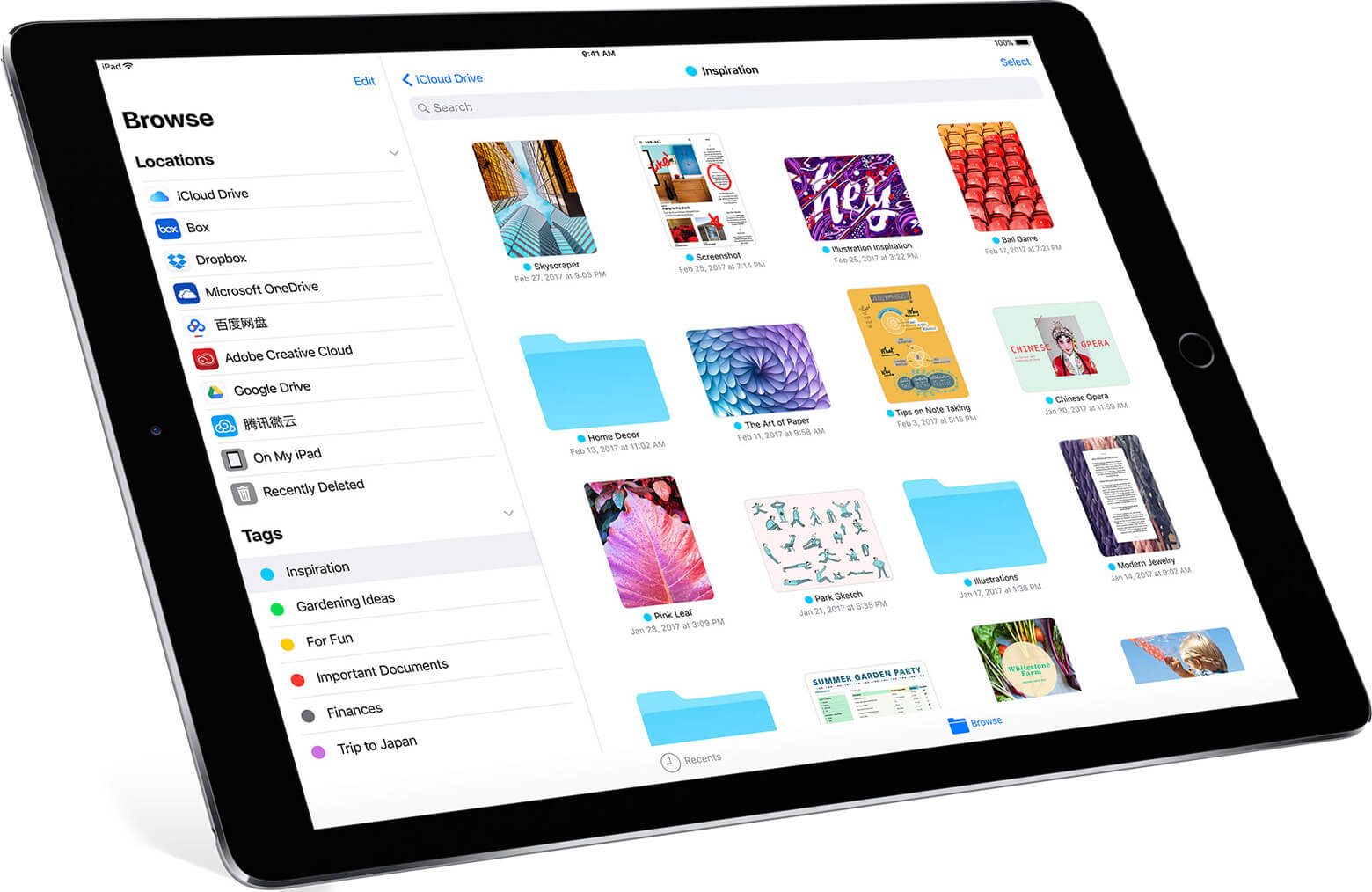
Eso nos lleva al programa iCloud. Para aquellos que no están familiarizados con iCloud, es el programa que Apple creó y puso a disposición del público desde 2011. La idea de iCloud es guardar o hacer una copia de seguridad de la información de su dispositivo iOS en un espacio de almacenamiento virtual en Internet o en una nube, ya que lo han nombrado correctamente. Este espacio virtual es solo para aquellos con nombres de usuario y contraseñas específicos y solo se puede acceder a ellos. si ingresa los detalles correctos, de lo contrario, no podrá obtener los detalles dentro de la cuenta de iCloud. Como se mencionó anteriormente, iCloud es una excelente manera de almacenar información de respaldo y asegurarse de que no pierda nada durante una migración a un dispositivo más nuevo o simplemente un punto de restauración para dispositivos iOS que necesitan un cambio de formato a la antigua.
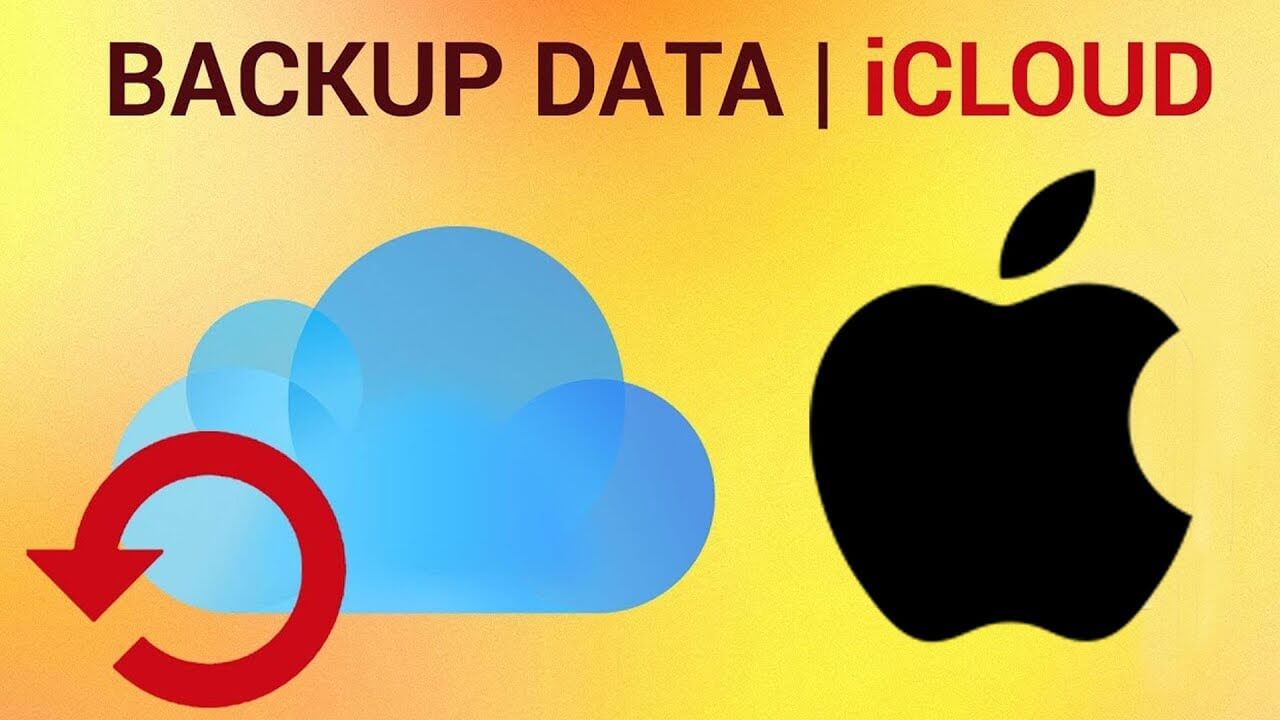
Muy bien, ahora es posible que desee preguntar ¿cómo se puede hacer una copia de seguridad de su iPad con iCloud? Bueno, eso no es un problema en absoluto y, para ser honesto, es bastante fácil. Hay un par de métodos que pueden ser de interés para la mayoría de los usuarios y son los siguientes:
Entre las soluciones que han surgido está FoneDog iOS Backup and Restore. Respaldo y restauración de iOS desarrollado por FoneDog es un programa dedicado a hacer precisamente eso, hacer una copia de seguridad de sus archivos en su computadora o computadora portátil y restaurarlo en su dispositivo iOS según sea necesario. Además, responde a todos los problemas enumerados que se mencionaron en el párrafo anterior. Como se mencionó anteriormente, FoneDog iOS Backup and Restore funciona en su computadora o computadora portátil, siempre que lo instale correctamente, ya no necesitará Internet para guardar los archivos de su iPad. Todo lo que necesita hacer es conectar la computadora o computadora portátil con FoneDog iOS Backup and Restore al iPad y seguir los procedimientos para completar y hacer una copia de seguridad segura de sus archivos.
Descargar libre Descargar libre
Todo lo que necesita hacer es conectar la computadora o computadora portátil con FoneDog iOS Respaldo y restauración al iPad y siga los procedimientos para completar y hacer una copia de seguridad segura de sus archivos.
Puede hacer clic aquí para Descargar y tenga una prueba gratuita para hacer una copia de seguridad de los datos del iPad en la PC u otros dispositivos iOS.

En este paso, puede seleccionar el modo de copia de seguridad deseado. Tienes dos modos para elegir. Uno es "copia de seguridad estándar" y el otro es "copia de seguridad encriptada".
Para las copias de seguridad cifradas, puede usar un archivo de copia de seguridad con contraseña para proteger sus datos privados. Después de seleccionar el modo de copia de seguridad, haga clic en "Inicia"botón para continuar.

Después de hacer clic en el botón "Inicio", FoneDog iOS Data Backup and Restore mostrará los tipos de archivos que puede hacer una copia de seguridad.
Por ejemplo, registros de llamadas, fotos, mensajes, WhatsApp, videos, etc. Puede seleccionar selectivamente el tipo de datos que desea respaldar.

FoneDog Toolkit: la copia de seguridad y la restauración de datos iOS comenzarán a respaldar los datos de su iPad. Una vez completada la copia de seguridad, la herramienta mostrará el nombre y el tamaño del archivo de copia de seguridad.
Puede hacer clic en "Copia de seguridad Más"botón para hacer una copia de seguridad de más opciones, o haga clic en"Restaurar datos de iOS"para transferir datos a su PC o dispositivo iPad.

Puede hacer clic aquí para ver el video y aprender cómo hacer una copia de seguridad de los datos del iPad usando FoneDog Toolkit.
El método automatizado se utiliza cuando realmente ha seguido la instalación o el inicio del teléfono e incluido su cuenta de iCloud desde el principio. Le agradará saber que una vez que el iPad esté conectado a una fuente de alimentación y tenga wifi estable disponible. iCloud automáticamente hará una copia de seguridad de los archivos por usted y lo almacenará en la nube. En realidad, puede elegir qué tipo de datos respaldar, pero hay una configuración predeterminada que es más que probable que cumpla con la mayoría de los criterios. Suponiendo que todavía tiene que encenderlo, simplemente siga los siguientes pasos:
Paso 1: toca la configuración de tu iPad, busca la ID de Apple y haz clic en iCloud. Puede ingresar su nombre de usuario y contraseña desde aquí si todavía tiene que hacerlo, de lo contrario, desplácese hacia abajo y verá iCloud Backup.
Paso 2: enciende o activa la opción iCloud Backup si se ha apagado y ahora hará una copia de seguridad automáticamente suponiendo que lo conectes a una fuente de alimentación y proporciones wifi.
Esa era una forma bastante simple y fácil de conectar su iPad para realizar copias de seguridad automáticas de sus archivos. Tenga en cuenta que la hora de la copia de seguridad predeterminada puede variar, pero siempre que esté conectada y tenga wifi, debería hacerlo a diario.
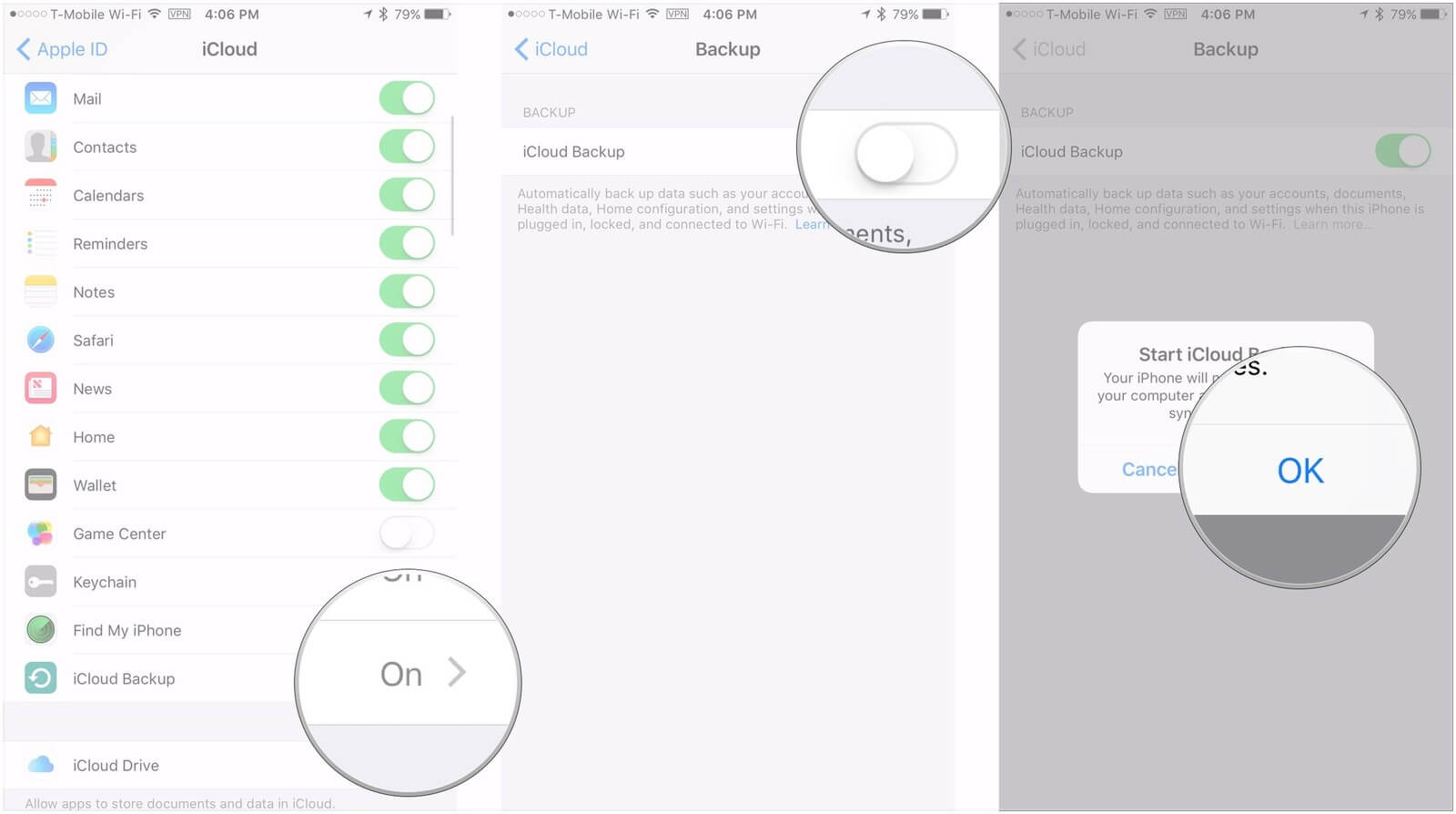
Hacer una copia de seguridad de forma manual utilizando su iPad e iCloud también es bastante sencillo, sin embargo, este método se utiliza mejor cuando prefiere controlar cuándo realiza una copia de seguridad de sus archivos en iCloud. Algunas personas prefieren esto para que el archivo de copia de seguridad solo se actualice cuando quieran hacerlo. Siga estos pasos para obtener instrucciones de copia de seguridad manuales fáciles:
Paso 1: toca la configuración del iPad una vez más, encuentra la ID de Apple y haz clic en iCloud.
Paso 2: Alternar la opción de Copia de seguridad de iCloud una vez más y verá una opción Copia de seguridad ahora a continuación. Haga clic en eso para hacer una copia de respaldo manual de su iPad.
Nota :
Se le notificará cuando finalice la copia de seguridad y podrá ver el último archivo de copia de seguridad justo debajo de la opción Hacer copia de seguridad ahora para mantenerlo actualizado sobre la última vez que guardó su información.
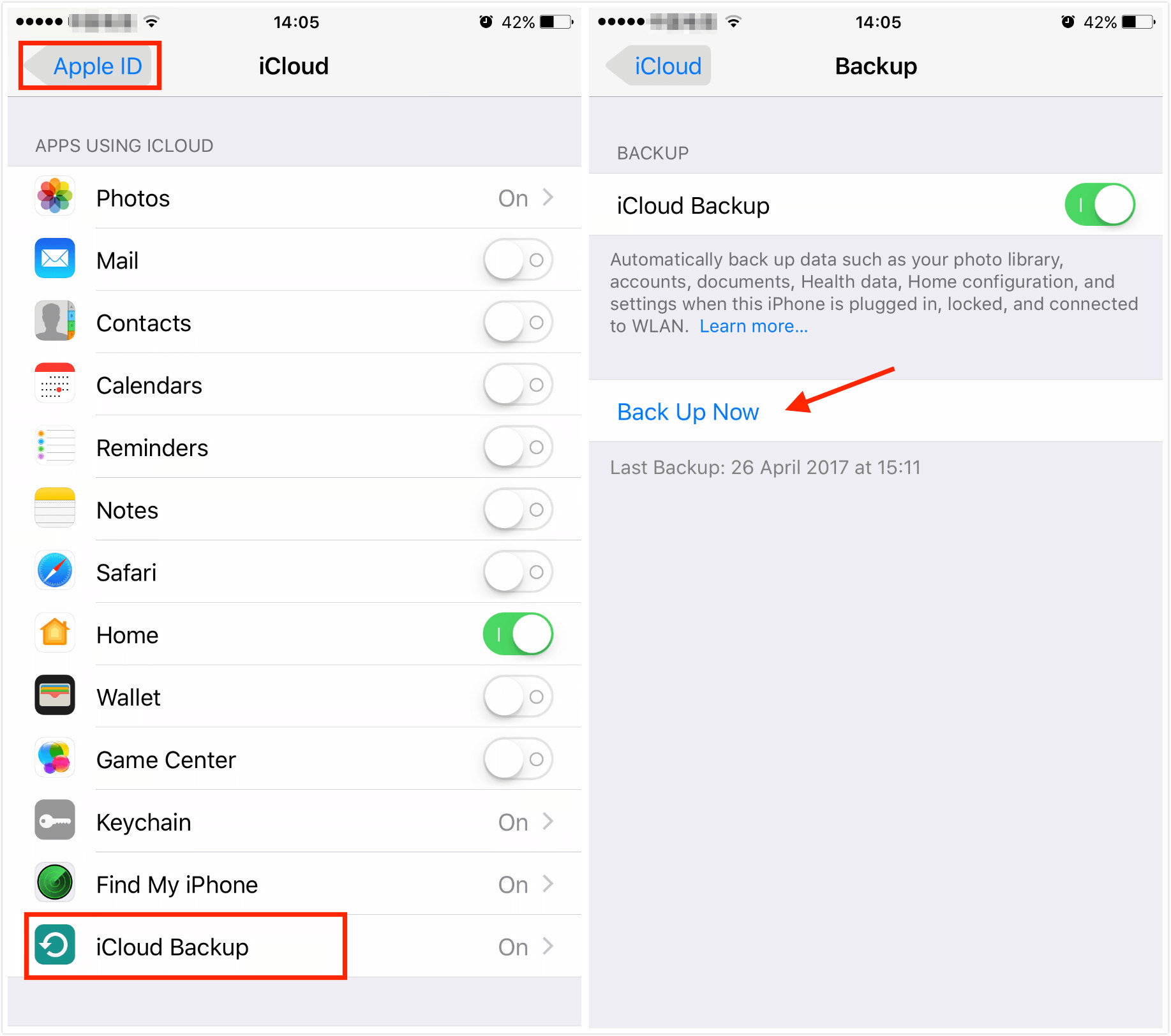
Ambos métodos funcionan bastante bien y la verdad del asunto es que muchos usuarios prefieren usar iCloud. Sin embargo, hay varios usuarios con algunos problemas o problemas con iCloud. Hace unos años, hubo un gran problema de seguridad y se piratearon varias cuentas de iCloud. Desde entonces, Apple ha mejorado las medidas de seguridad y ha asegurado a muchos usuarios que no volverá a suceder, pero muchos usuarios ya cuentan esto. falla importante en el sistema y ya no puedo confiar en él. Entonces, también hay problemas con el espacio limitado para la información de respaldo. iCloud ofrece servicios gratuitos de hasta 5GB, pero si necesita o tiene más que eso en su iPad, deberá pagar una tarifa mensual para ampliar la cantidad de datos que puede guardar en su cuenta de iCloud.
Finalmente, algunos usuarios tienen problemas con la información o los datos que puede guardar con iCloud y lo encuentran limitado a sus necesidades actuales. Dado todo eso, los usuarios todavía están buscando alternativas para hacer una copia de seguridad de sus iPads y otros dispositivos iOS. Puede seguir la guía de uso a continuación de FoneDog iOS Data Backup and Restore, que es un almacenamiento gratuito ilimitado para respaldar su iPad. para restaurar su iPhone / iPad desde iCloud, puede leer este artículo de procedimientos: Cómo hacer una copia de seguridad de iPhone en iCloud - copia de seguridad selectiva de datos de iPhone a iCloud Leer más >>
En general, si tiene alguno de los problemas mencionados anteriormente con iCloud, es posible que desee comenzar a utilizar FoneDog iOS Backup and Restore como una posible solución a sus problemas de respaldo. Es bastante fácil de usar y debería ser más que compatible con la mayoría de los dispositivos iOS. Para obtener más detalles, visite nuestro sitio web y guías prácticas para hacer una copia de seguridad de los archivos correctos en su iPad. ¡Qué herramienta tan increíble es! Si prefiere una copia de seguridad más rápida y fácil, ¿por qué no descargar? FoneDog iOS Respaldo y restauración tener una oportunidad?
Comentario
Comentario
Respaldo y restauración de datos de iOS
Proteja la seguridad de los datos en su PC y recupere selectivamente los datos Ios de la copia de Seguridad.
descarga gratuita descarga gratuitaHistorias de personas
/
InteresanteOPACO
/
SIMPLEDificil
Gracias. Aquí tienes tu elección:
Excellent
Comentarios: 4.5 / 5 (Basado en: 64 El número de comentarios)